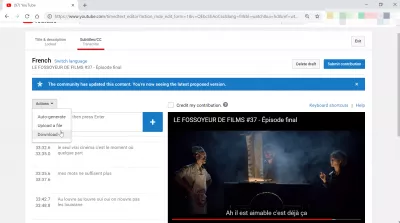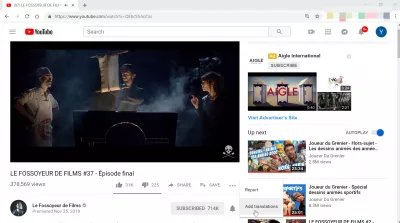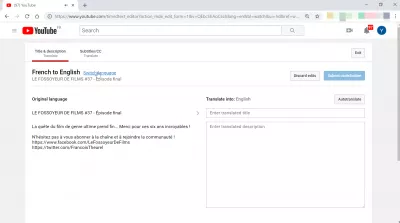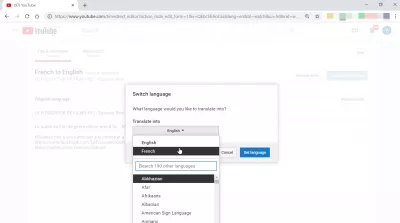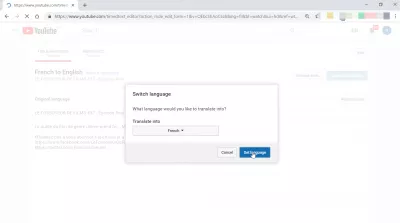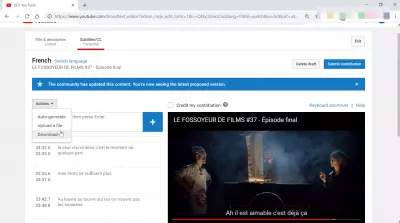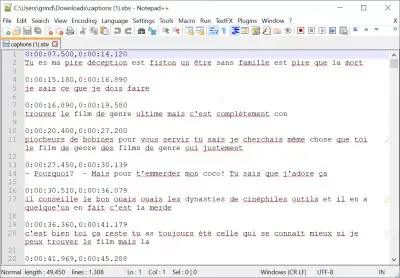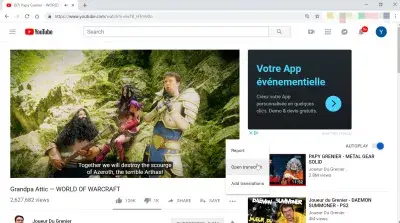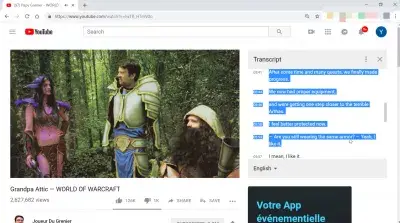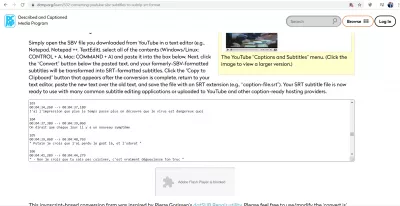Hoe ondertiteling uit YouTube-video's te halen?
- Hoe ondertiteling uit YouTube-video's te halen
- Ondertiteling van een YouTube-video extraheren
- Selecteer ondertitels taal downloaden
- Download ondertiteling optie in YouTube
- Hoe een transcript van YouTube te downloaden
- YouTube: hoe SBV naar SRT-bestand converteren?
- Extraheer bijschriften van YouTube met een YouTube-ondertitel-extractor
- Veelgestelde Vragen
- Hoe u eenvoudig uw video's kunt transcriberen om meer inhoud te maken: een handig hulpmiddel bij het transcriberen van uw video's - video
- Comments (2)
Hoe ondertiteling uit YouTube-video's te halen
De optie om ondertitels uit YouTube-video's te extraheren, is eigenlijk een standaardoptie in YouTube, op voorwaarde dat de video-eigenaar zijn kijkers toestaat ondertitels te bekijken en te kopiëren van hun YouTube-video's.
Om ondertitels uit een YouTube-video te extraheren, gaat u naar het menu met de drie stippen onder de video waarvoor u ondertiteling wilt extraheren> vertalingen toevoegen> van taal wisselen om de juiste taal te selecteren> acties> downloaden.
YouTube - Geniet van de video's en muziek waar je van houdt, upload originele inhoud en deel het allemaal met vrienden, familie en de wereld op YouTube.Ondertiteling van een YouTube-video extraheren
Het proces om ondertitels uit een YouTube-video te extraheren is heel eenvoudig, voor het geval de eigenaar van de video iedereen toestemming heeft gegeven om ondertitels in andere talen toe te voegen.
Begin met een open video en open onder de video aan de rechterkant het menu met de drie stippen en selecteer de optie Vertaal toevoegen.
LE FOSSOYEUR DE FILMS # 37 - Episode finaleSelecteer ondertitels taal downloaden
Als de taal waarin u de video wilt downloaden niet de juiste taal is, selecteert u de optie voor de schakeltaal.
Je moet een taal selecteren waarvoor de YouTube-ondertitels al zijn verstrekt om ze te kunnen downloaden. Meestal is de originele taal van de video de juiste om mee te beginnen.
Een pop-up met de lijst met beschikbare talen wordt weergegeven en het is noodzakelijk om een taal te vinden waarvoor de ondertitels al zijn ingesteld of vertaald, zoals de originele taal van de taal.
Nadat u de taal voor het downloaden van de ondertitels hebt geselecteerd, drukt u op de taal voor het instellen van de knoppen om toegang te krijgen tot het ondertitelingsbestand.
Download ondertiteling optie in YouTube
Nadat u de taal hebt geselecteerd waarin de ondertitels moeten worden gedownload, wordt een nieuw scherm geopend met de ondertitels en tijdstempels aan de linkerkant en de video aan de rechterkant.
Dit is de plaats waar ondertitels voor elke taal kunnen worden ingesteld, voor het geval u geïnteresseerd bent in het vertalen van een YouTube-ondertiteling in een nieuwe taal.
Als je een bestand met de ondertitles van YouTube-video's wilt downloaden, klik je op acties en selecteer je de downloadoptie.
Het tekstbestand voor ondertiteling van video kan vervolgens worden geopend in een teksteditor zoals Notepad ++ en kan handmatig worden bewerkt.
Notepad ++: een gratis broncode-editor die verschillende programmeertalen ondersteunt die worden uitgevoerd onder de MS Windows-omgeving.Hoe een transcript van YouTube te downloaden
Als een transcript beschikbaar is voor een bepaalde YouTube-video, is het mogelijk om het te downloaden door naar de video te gaan, het menu met de drie stippen direct onder de video te selecteren en op de open transcriptieoptie te klikken.
Papy Grenier - WORLD OF WARCRAFT - YouTubeNadat u die optie hebt geselecteerd, wordt het transcript geopend naast de video.
Master Website Creation: inschrijven nu!
Transformeer uw digitale aanwezigheid met onze uitgebreide cursus voor het maken van websites - Begin vandaag nog met uw reis om webdexpert te worden!
Schrijf zich hier in
Het is mogelijk om de taal te wijzigen met behulp van het taalvak onderaan op het transcriptscherm.
Selecteer eenvoudig de transcriptietekst met uw muis en kopieer en plak deze in een teksteditor om de transcriptie van de YouTube-video te downloaden!
YouTube: hoe SBV naar SRT-bestand converteren?
Omdat het in YouTube alleen mogelijk is om SBV-bestanden te downloaden, wat misschien een vreemd formaat lijkt, is de enige manier om een SRT-bestand te downloaden van YouTube-ondertiteling, het te converteren, bijvoorbeeld met behulp van een online tool.
Download eenvoudig het SGB-ondertitelingsbestand van de YouTube-video, open het in een teksteditor waarmee elk bestandsformaat zoals XML-bestanden en andere, zoals de Notepad ++ -toepassing, kan worden geopend en kopieer de hele tekst naar het klembord.
Plak het vervolgens in het beschikbare veld op de website en klik op Converteren.
Kopieer daarna de hele tekst die is geconverteerd van SBV naar SRT-formaat, plak het in een ander bestand in uw teksteditor en sla het op als een tekstbestand met het .SRT-formaat.
YouTube converteert SBV naar SRTExtraheer bijschriften van YouTube met een YouTube-ondertitel-extractor
Het is ook mogelijk om direct een tekstbestand te downloaden zonder tijdstempel met behulp van software die je YouTube-videotranscript voor je downloadt.
Bij een YouTube-ondertitel-extractorsoftware hoef je alleen maar de URL van de video waarvoor je ondertitels van YouTube wilt extraheren te kopiëren en te plakken als een tekstbestand, zonder of zonder tijdstempels.
In mijn geval is het erg handig om deze software te gebruiken om de audiotranscripties van mijn videocastopnames van International Consulting te krijgen en ze op mijn website te publiceren.
Als je ondertitels van YouTube extraheert voor je eigen video's, is dit een geweldige manier om ze te herschrijven zodat ze beter passen bij je inhoud met je favoriete teksteditor. In mijn geval is het belangrijk om duplicaten uit de YouTube-ondertitels te verwijderen om ze leesbaar te maken.
Met de YouTube-ondertitelingsextractor kunt u een transcript van het txt-bestand (platte tekst) van uw YouTube-video downloaden en kunt u het video-interval selecteren waarvoor de YouTube-transcriptie wordt gedownload. Het is ook mogelijk om tijdstempels te verwijderen, de originele tijdstempels te behouden of aangepaste tijdstempels te gebruiken.
Extraheer de automatische bijschriften van YouTube eenvoudig in tekstformaat:Veelgestelde Vragen
- Hoe ondertiteling te extraheren uit Video YouTube?
- Om ondertitels uit een YouTube-video te extraheren, gaat u naar het menu Three-Dot onder de video die u ondertitels wilt extraheren voor> Vertalingen toevoegen> Taal schakel om de juiste taal> Acties> Downloaden te selecteren.
- Is er een manier om ondertitels (gesloten bijschriften) te downloaden of te extraheren uit YouTube -video's voor gebruik in transcripties of vertalingen?
- Hoewel YouTube niet rechtstreeks een downloadoptie voor ondertitels biedt, kunnen gebruikers websites of software van derden gebruiken die de extractie van ondertitelbestanden uit YouTube-video's mogelijk maken. Deze tools vereisen meestal de video -URL en kunnen ondertitelbestanden genereren in formaten zoals SRT of TXT. Zorg er altijd voor dat u deze tools ethisch gebruikt en voldoet aan de servicevoorwaarden van YouTube.
Hoe u eenvoudig uw video's kunt transcriberen om meer inhoud te maken: een handig hulpmiddel bij het transcriberen van uw video's

Yoann Bierling is een Web Publishing & Digital Consulting Professional en heeft een wereldwijde impact door expertise en innovatie in technologieën. Gepassioneerd over het in staat stellen van individuen en organisaties om te gedijen in het digitale tijdperk, wordt hij gedreven om uitzonderlijke resultaten te leveren en groei te stimuleren door het maken van educatieve inhoud.
Master Website Creation: inschrijven nu!
Transformeer uw digitale aanwezigheid met onze uitgebreide cursus voor het maken van websites - Begin vandaag nog met uw reis om webdexpert te worden!
Schrijf zich hier in